
Nan reyalite modèn, pi itilizatè entènèt itilize imèl, kèlkeswa kategori laj yo. Poutèt sa, yon operasyon ki apwopriye ak lapòs la nesesè pou nenpòt moun ki gen bezwen evidan nan entènèt la ak kominikasyon.
Voye imèl
Pwosesis la nan ekri ak Lè sa a, voye mesaj lè l sèvi avèk nenpòt ki sèvis lapòs se premye bagay la ke chak itilizatè bezwen familyarize tèt yo ak. Pli lwen nan kou a nan atik la, nou pral revele sijè sa a nan voye lèt pa e-mail ak kèk klarifikasyon detaye.
Anplis de sa ki anwo a, li vo anyen ki prèske chak sèvis lapòs, byenke li gen karakteristik inik, fonksyonalite prensipal la toujou rete chanje. Sa a, nan vire, pral pèmèt ou, kòm yon itilizatè, yo rezoud difikilte lè voye lapòs san pwoblèm.
Sonje ke chak mesaj voye rive nan adrès la prèske imedyatman. Se konsa, li enposib edit oswa efase lèt la apre ou fin voye.
Yandèks Mail
Sèvis lapòs nan men Yandex te montre ekselan estabilite nan operasyon an nan sistèm voye lapòs sou ane yo. Kòm yon rezilta nan sa a, sa a imèl se pi rekòmande nan omwen nan resous ki pale Ris la nan sa a varyete.
Nou te deja manyen sou sijè sa a nan kreye ak plis voye mesaj nan atik la ki koresponn sou sit la.
Gade tou: Voye mesaj bay Yandex.Mail
- Louvri paj prensipal nan bwat lèt elektwonik la soti nan Yandex ak ouvri sesyon an.
- Nan kwen anwo dwa nan ekran an, jwenn bouton an "Ekri".
- Nan graf la "Nan kiyès" Ou ka manyèlman chanje non ou kòm yon moun k la, kòm byen ke chanje style la ekspozisyon nan domèn ofisyèl la Yandex.Mail.
- Ranpli jaden an "Pou" dapre adrès imèl moun ki dwat la.
- Si sa nesesè, ou ka ranpli nan jaden an nan pwòp diskresyon ou Tèm.
- Asire ou ke ou rantre nan mesaj tèks prensipal la.
- Pou fasilite kominikasyon ki vin apre a, li rekòmande pou ou aktive sistèm alèt entèn yo.
- Apre yo fini mesaj la, klike sou "Soumèt".




Sistèm otomatik sèvis sa a ap ede ou avèk entwodiksyon tout E-Mail.


Gwosè a maksimòm nan lèt la, menm jan tou restriksyon sou konsepsyon an yo ekstrèman twoub.


Tanpri note ke Yandex.Mail, tankou lòt sèvis menm jan an, bay kapasite nan otomatikman voye Imèl apre yon peryòd Predetermined de tan. Nan ka sa a, ka fondasyon an dwe mete nan tout konfòmeman ak tout preferans posib pou moun k la.

Nan pwosesis la nan koreksyon nan ka ta gen operasyon enstab nan sèvis la, lè w ap ekri gwo lèt, proje yo otomatikman sove. Ou ka jwenn yo e yo kontinye voye pita nan seksyon ki apwopriye a nan meni navigasyon bwat lèt la.

Sou sa a, tout kapasite yo ki deja egziste nan Yandex.Mail konsènan pwosedi a pou ekri ak voye lèt fini.
Mail.ru
Si nou konpare lapòs sèvis Mail.ru la sou opòtinite yo bay ak lòt resous menm jan an, Lè sa a, sèlman detay yo remakab se reyalite a nan yon nivo jistis wo nan sekirite done. Sinon, tout aksyon, an patikilye, ekri lèt, pa kanpe deyò pou anyen espesyal.
Li plis: Ki jan yo voye yon lèt pa lapòs Mail.ru
- Apre w fin ranpli pwosedi otorizasyon an, ale nan bwat lèt la.
- Nan kwen siperyè agòch ekran an, anba logo prensipal sit la, klike sou bouton an "Ekri yon lèt".
- Kolòn tèks la "Pou" dwe ranpli dapre adrès e-mail konplè moun k ap resevwa a.
- Li posib tou pou ajoute yon lòt moun kap resevwa lajan lè l sèvi avèk kreyasyon an otomatik nan yon kopi mesaj la.
- Nan graf ki anba la a Tèm Ajoute yon deskripsyon tou kout sou rezon pou kontakte ou.
- Si sa nesesè, ou ka telechaje dokiman adisyonèl lè l sèvi avèk depo done lokal yo, [email protected] oswa lòt deja resevwa mesaj tèks sove ak dosye.
- Blòk tèks prensipal ki sou paj la, ki anba ba ikòn nan, dwe ranpli avèk tèks apèl la.
- Isit la ankò, ou ka configured sistèm lan nan notifikasyon, rapèl, osi byen ke voye lèt nan yon sèten peryòd tan.
- Èske w gen fini ranpli nan blòk yo mande yo, nan kwen siperyè agòch pi wo a jaden an "Pou" klike sou bouton an "Soumèt".
- Lè yo voye, moun k ap resevwa a ap resevwa lapòs imedyatman si bwat lèt li a pèmèt li resevwa kòrèkteman.



Kalite lapòs kap resevwa benefisyè yo pa gen pwoblèm, depi tout sèvis lapòs ap entèraje pafètman youn ak lòt.




Ka jaden an dwe rete vid, sepandan, nan sitiyasyon sa a, siyifikasyon an nan voye lapòs pèdi.



Kòm ou ka wè, bwat lèt ki soti nan Mail.ru se pa trè diferan de Yandex epi li pa kapab lakòz difikilte espesyal pandan operasyon.
Gmail
Sèvis lapòs Google a, kontrèman ak resous ki deja afekte yo, gen yon estrikti inik koòdone, ki se poukisa débutan souvan gen difikilte pou metrize kapasite de baz yo. Sepandan, nan ka sa a, ou jis bezwen li avèk atansyon chak detay sou ekran an, ki gen konsèy.
Anplis de sa ki anwo a, li enpòtan pou trase atansyon ou sou lefèt ke Gmail ka souvan vin sèl k ap travay sèvis imel la. Sa a enkyetid pi espesyalman enskripsyon an nan yon kont sou sit diferan, kòm sistèm nan pwosesis lapòs aplike isit la aktivman reyaji ak lòt E-Mail.
- Louvri sit entènèt ofisyèl Google sèvis imèl ak siyen nan.
- Nan pati gòch nan fenèt navigatè entènèt la pi wo a inite prensipal la ak meni an navigasyon, jwenn epi sèvi ak bouton an "Ekri".
- Koulye a, sou bò dwat anba a nan paj la ou pral prezante ak yon fòm debaz pou kreye yon lèt ki ka elaji nan ekran plen.
- Tape nan bwat tèks la "Pou" E-mail adrès moun ki bezwen voye lèt sa a.
- Konte Tèmtankou anvan, li ranpli lè sa nesesè, nan lòd klarifye rezon ki fè yo voye lapòs.
- Ranpli nan jaden an tèks prensipal an akò ak lide ou, pa bliye yo sèvi ak kapasite yo nan sèvis la konsènan desen an nan voye lapòs.
- Remake byen ke lè koreksyon, se mesaj la sove sou pwòp li yo ak ba ou enfòmasyon sou sa.
- Avanse lapòs klike sou bouton an "Soumèt" nan kwen gòch fenèt aktif la.
- Lè w ap voye lapòs yo pral ba w yon notifikasyon.




Avanse mesaj la plizyè fwa, sèvi ak yon separasyon espas ant chak benefisyè espesifye.





Gmail, jan yo ka note, se plis ki vize a lè l sèvi avèk nan travay pase pou kominike ak lòt moun nan lapòs.
Rambler
Bwat lèt elektwonik Rambler la gen yon style konsepsyon ki sanble anpil ak Mail.ru, men nan ka sa a koòdone a pa bay kèk karakteristik. Nan sans sa a, lapòs sa a pi apwopriye espesyalman pou kominike ak itilizatè yo, olye ke òganize yon espas travay oswa yon lis postal.
- Premye a tout, antre nan sit entènèt ofisyèl la nan Rambler Mail epi ranpli enskripsyon an ak otorizasyon ki vin apre.
- Imedyatman anba a ba navigasyon anwo a sou sèvis yo nan sit la Rambler, jwenn bouton an "Ekri yon lèt" epi klike sou li.
- Ajoute nan bwat tèks la "Pou" Adrès e-mail nan tout moun ki resevwa, kèlkeswa non an domèn.
- Pou bloke Tèm mete yon deskripsyon kout sou rezon ki fè yo kontakte ou.
- Nan diskresyon ou, selon volonte ou, ranpli nan pati prensipal la nan koòdone nan kreyasyon mesaj lè l sèvi avèk ba zouti a si sa nesesè.
- Si sa nesesè, ajoute nenpòt ki atachman lè l sèvi avèk bouton an "Tache dosye".
- Lè ou fini kreye apèl la, klike sou bouton ki gen siyati a "Voye yon lèt" nan bò gòch anba a nan fenèt navigatè entènèt la.
- Avèk apwòch apwopriye pou kreye yon mesaj, li pral voye avèk siksè.








Kòm ou ka wè, pandan operasyon an nan sèvis la ou ka evite difikilte nan swiv rekòmandasyon debaz yo.
An konklizyon, nan tout sa ki te di nan atik sa a, li enpòtan mansyone ke chak lapòs pa gen trè diferan fonctionnalités pou reponn a yon fwa voye mesaj. Nan ka sa a, se repons lan kreye nan yon editè dedye, nan ki, pami lòt bagay, gen yon lèt byen bonè nan men moun k la.
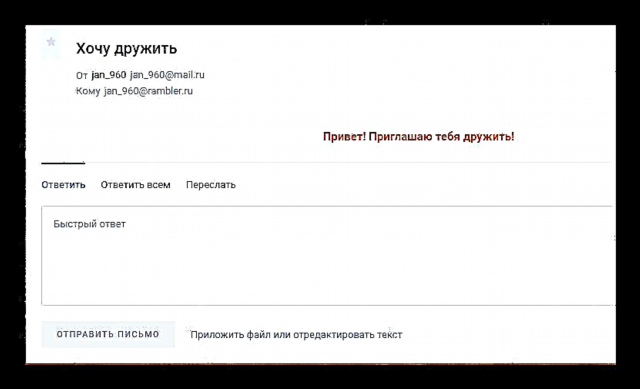
Nou espere ke ou jere yo kalkile posiblite yo nan kreye ak voye lèt nan sèvis lapòs komen.











